L’inconvénient du Pi Zéro, c’est qu’il n’a pas de port Ethernet, mais c’est pas grave, on va le connecter au wifi de la station.
Si tu as un Raspberry Pi 3 ou 4, tu as le choix d’utiliser le port Ethernet ou la connexion Wifi.
Si tu utilises la liaison en RJ45, il te suffit juste de brancher le câble réseau et patienter quelques secondes pour qu’il se connecte. Puis après, il te suffit de saisir dans ton navigateur web son adresse IP si tu sais la trouver, sinon, tu écris http://pi-star.local/ dans la barre d’adresse de ton navigateur préféré ou tu cliques sur ce lien.
Alors, on va mettre notre carte SD où on a mis l’image de Pi-Star dessus dans le lecteur de carte de notre ordinateur pour y avoir accès.
On devrait avoir une fenêtre avec des fichiers comme la photo ci dessous.
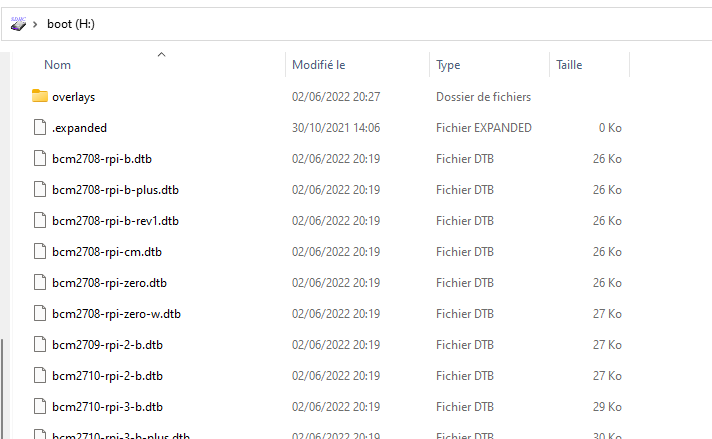
A la racine de la carte SD, tu vas créer un nouveau fichier texte que tu vas renommer en wpa_supplicant.conf

Ensuite tu vas éditer ce fichier avec un logiciel comme Notepad par exemple, et y coller les quelques lignes ci dessous.
country=FR
ctrl_interface=DIR=/var/run/wpa_supplicant GROUP=netdev
update_config=1
network={
scan_ssid=1
ssid=« Mon_Réseau_Wifi »
psk=« le_mot_de_passe_de_mon_réseau »
key_mgmt=WPA-PSK
}
Maintenant, tu vas modifier 2 lignes.
Pour commencer, remplaces la ligne Mon_Réseau_Wifi par le nom du wifi de chez toi.
Fait la même chose pour la ligne le_mot_de_passe_de_mon_réseau, en y inscrivant le mot de passe de ton wifi.
Ne supprimes pas les guillemets
Sauvegarde tes modifications et mets ta carte SD dans ton Raspberry.
Démarres ton HotSpot et patientes quelques secondes.
Puis après, il te suffit de saisir dans ton navigateur web son adresse IP si tu sais la trouver, sinon, tu écris http://pi-star.local/ dans la barre d’adresse de ton navigateur préféré ou tu cliques sur ce lien.
Tu devrais avoir une page qui s’ouvre et qui ressemble à ça.
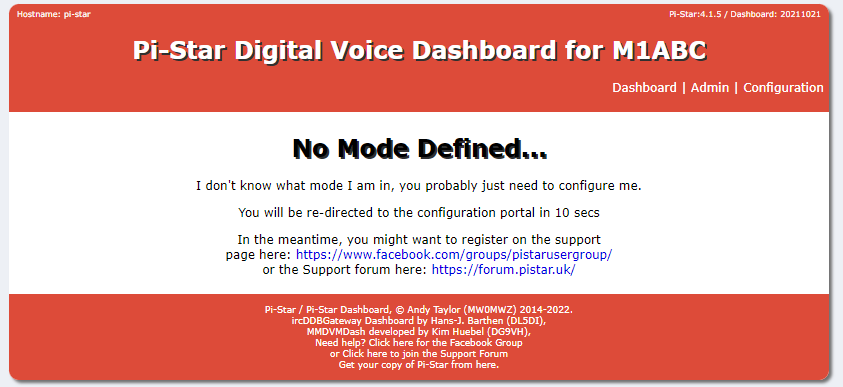
Puis après 10 secondes, la fenêtre pour s’identifier s’ouvre.
Le nom d’utilisateur est : pi-star
et le mot de passe : raspberry
Voilà, le plus difficile est fait. On va passer à la configuration du système Pi-Star.